Sida loo joojiyo Adeegga Daabacaadda Daabacaadda ee Windows 10
Haddii aad arkayso farriimaha khaladka ah sida " Daabacaadda Khaladaadka(Print Spooler) " ama "Xiriirka Daabacaadda Failed", waxaa laga yaabaa inaad rabto inaad joojiso adeegga Daabacaadda(Print Spooler) oo aad dib-u-xoojiso si aad u aragto haddii ay taasi xallinayso arrinta. Hadda, in kastoo, isticmaalayaasha Windows ay haystaan sabab kale oo ay u joojiyaan adeegga Daabacaadda Spooler(Print Spooler) sababtoo ah nuglaanta "PrintNightmare".

Waa maxay PrintNightmare?
Bishii la soo dhaafay, Microsoft waxay(Microsoft) qiratay in dhammaan noocyada Windows ay saameyn karto dayacanka "PrintNightmare". Si kastaba ha ahaatee, waxaa jirta hab fudud oo aad nidaamkaaga kaga ilaalin karto nuglaanshahan.
Microsoft ayaa soo saartay cusboonaysiin Agoosto 10-keedii(August 10th) si ay u hagaajiso. Si kastaba ha ahaatee, wax yar ka dib, waxaa la ogaaday in weeraryahanadu ay wali ka faa'iidaysan karaan adeegga Print Spooler si ay u fuliyaan koodka rakibidda abka, wax-ka-beddelka xogtaada, ama abuurista xisaabaadyo leh mudnaanta NIDAAMKA .(SYSTEM)
Microsoft waxay xaqiijisay(Microsoft confirmed) sheegashadan oo waxay tidhi, "Nuglaanshiyaha fulinta koodka fog wuxuu jiraa marka adeegga Windows Print Spooler uu si khaldan u fuliyo hawlaha faylka ee mudnaanta leh."
Waa macno in la joojiyo Daabacaadda Spooler(Print Spooler) ilaa Microsoft ka soo saarto hagaajin habboon. Tilmaan-bixiyahan, waxaanu ku dhex mari doonaa tillaabooyinka waxaanu ku tusi doonaa sida loo joojiyo Daabacaadda Spooler(Print Spooler) si aad uga ilaaliso nidaamkaaga dayacanka cusub ee PrintNightmare CVE-2021-36598 .
Hagaajintii ugu dambeysay ayaa la sii daayay Sebtembar 14-keedii(September 14th) , markaa iska hubi inaad ku rakibto cusbooneysiintii u dambeysay Windows si aad u hesho balastarkan.
Fiiro gaar ah: Ma awoodi doontid inaad wax ka daabacdo ama fakis ka sameysato PC-gaaga Windows haddii aad joojiso adeeggan.(Note: You will not be able to print or fax anything from your Windows PC if you disable this service. )
Dami Daabacaadda Daabacaadda Isticmaalka Tifaftiraha Siyaasadda Kooxda(Print Spooler Using Group Policy Editor)
Haddii aad leedahay Windows 10 Pro ama Windows 10 Enterprise , waxaad haysataa ikhtiyaarka ah inaad ka beddesho siyaasadda adeegga Daabacaadda Spooler (Print Spooler)ee Tifaftiraha Siyaasadda Kooxda(Group Policy Editor) . Haddii aad ku jirto Windows 10 Guriga(Home) , u gudub habka xiga.
Markaad curyaamiso siyaasadda adeegga Daabacaadda Spooler(Print Spooler) , dayacanka lagama faa'iidaysan karo.
- Riix Win + R oo ku qor gpedit.msc . Riix Gelida(Enter) si aad u bilowdo Tifaftiraha Siyaasadda Kooxda Maxaliga ah(Local Group Policy Editor) .

- Isticmaal shayga bidix si aad ugu socotid Habaynta Kombayutarka(Computer Configuration ) > Qaababka Maamulka(Administrative Templates ) > Madbacadaha(Printers) .

- Shaxda midig, ka raadi Ogol Daabacaadda Spooler si ay u aqbasho xidhiidhada macmiilka(Allow Print Spooler to accept client connections) .

- Laba-guji(Double-click) goobta. U beddel gobolka Aan la habeynin(Not configured) una beddel Naafo(Disabled) .

- Dooro Codso(Apply ) iyo OK si aad u kaydiso isbeddellada oo uga baxdo.
Ka Dami Daabacaadda (App)Daabacaadda Abka (Print Spooler)Adeegyada(Services)
Kahor intaadan joojin adeegga Daabacaadda(Print Spooler) , ogow inaadan daabacan karin ama fakis kuma daabaci karin adiga oo isticmaalaya kombuyutarka adeegga daabacaadda(Print Spooler) ee naafada ah. Haddii aad u baahan tahay inaad wax daabacdo ama fakis ku samayso, waxaad u baahan doontaa inaad dib u hawlgeliso adeegga.
- Riix Win + R oo ku qor adeegyada.msc(services.msc) . Riix Geli(Enter) oo tani waa inay bilawdaa guddiga Adeegyada.

- Guji(Scroll) liiska adeegyada oo raadi "Spooler Print".

- Laba jeer guji Print Spooler oo u beddel nooca bilowga(Startup type) una beddel Disabled .
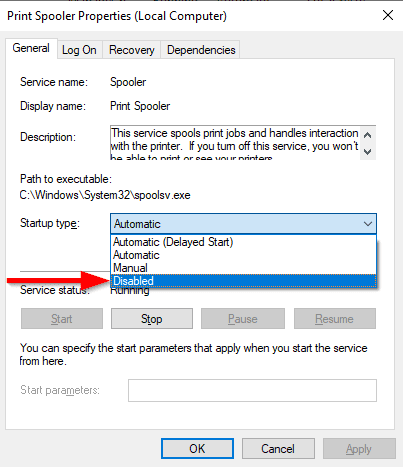
- Marka xigta, adeeggu waxa laga yaabaa inuu hore ugu shaqaynayey nidaamkaaga markaa waxaad u baahan doontaa inaad joojiso. Dooro Jooji(Stop) si aad u joojiso adeegga oo dooro OK si aad u kaydiso isbeddellada oo aad uga baxdo.

Ka dami Daabacaadda Daabacaadda Habaynta (Print Spooler)Nidaamka(System Configuration)
Waxaad joojin kartaa adeegga Daabacaadda Daabacaadda(Print Spooler) adigoo isticmaalaya Habaynta Nidaamka(System Configuration) . Si kastaba ha noqotee, habkani wuxuu fuliyaa wax la mid ah qaabkii hore, laakiin si ka duwan. Ma awoodi doontid inaad ku daabacdo ama fakis ku sameyso PC-gaaga Windows ka dib markaad naafo ka noqoto adeegga adigoo isticmaalaya habkan.
- Riix Win + R oo ku qor msconfig . Riix Gelida(Enter) si aad u bilowdo Habaynta Nidaamka.(System Configuration.)

- U gudub qaybta Adeegyada(Services) oo raadi Daabacaadda Spooler(Print Spooler) .
- Ka saar sanduuqa ku xiga adeega Print Spooler si aad u damiso. Riix OK si aad u badbaadiso isbedelada oo aad uga baxdo.
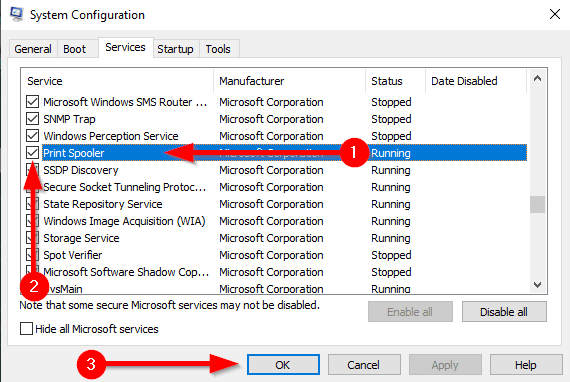
- Habkani wuxuu baabi'in doonaa adeegga, laakiin ma joojinayo adeegga haddii uu horayba ugu shaqeynayay nidaamka, markaa waxaad u baahan doontaa inaad dib u bilowdo kombiyuutarka si aad u dhamaystirto habka.
Dami Daabacaadda Daabacaadda Adigoo isticmaalaya PowerShell(Print Spooler Using PowerShell)
Habka PowerShell wuxuu u baabi'iyaa adeegga si la mid ah labadii hab ee hore. Ma awoodi doontid inaad daabacdo ama fakis sameyso ka dib markaad joojiso adeegga habkan.
- Riix Win + X oo dooro Windows PowerShell (Admin) .

- Fulinta amarada soo socda:
Adeeg Joojin -Magaca Spooler -Ciidanka (Stop-Service -Name Spooler -Force )
Set-Adeeg -Magaca Spooler -StartupType waa Naafo(Set-Service -Name Spooler -StartupType Disabled)
Amarka ugu horreeya wuxuu joojinayaa adeegga Daabacaadda Spooler(Print Spooler) haddii uu horeba ugu shaqaynayay nidaamkaaga. Amarka soo socdaa wuxuu joojinayaa adeega si aanu si toos ah u bilaabin mustaqbalka.
- Ka bax PowerShell
Nidaamkaagu hadda waa sugan yahay
Mar haddii aad curyaamiso Print Spooler , uma baahnid inaad ka walwasho PrintNightmare . Si kastaba ha noqotee, iska hubi in cusbooneysiinta tooska ah ay shid si aad u hesho hagaajinta marka Microsoft ay sii deyso ( hagaajinta ugu dambeysay waxaa la rajeynayaa in la sii daayo 3 maalmood ka hor). Halkaa marka ay marayso, waxaad awood u siin kartaa Print Spooler mar kale si aad si caadi ah uga daabacato mashiinkaaga.
Related posts
Sida loo suurtogeliyo ama loo joojiyo Adeegga Daabacaadda Daabacaadda Windows 11/10
Hagaaji Daabacaadda Spooler waxay ku sii joogtaa Windows 10
FIX: Daabacaadda Spooler ayaa ku sii wada joogsiga Windows 10
Sida loo furo faylasha DDS gudaha Windows 10
U oggolow Habka Ciyaarta si uu u fududeeyo waxqabadka gudaha Windows 10
Sida loo isticmaalo Google Assistant Windows 10
U samee furaha Keyboard-ka gaarka ah wax kasta oo ku jira Windows 10
Sida loo damiyo Firefox Print UI cusub ee Windows 10
Sida loo suurtageliyo Adeegga Macmiilka ee DNS haddii uu ku cirroodo Windows 10
Waa maxay Habka la Fulin karo Adeegga Antimalware & Ammaan ma yahay?
Sida Loo Sameeyo Adeeg Daaqadaha
Sida loo isticmaalo Taabbed Command Prompt gudaha Windows 10
Sida loo Hagaajiyo Koodhka Joogsiga ee ka Reebka Adeegga Nidaamka gudaha Windows 10
Sida loo joojiyo Adeegga Gudaha ee Windows 10
Sida loo sahlo Daabacaadda Gelitaanka Dhacdooyinka ee Windows 10
Hagaaji khaladaadka Spooler Printer Windows 10
Samee Windows 10 Nidaamka Kaabta Sawirka
Si xoog ah uga nadiifi safka daabacaadda gudaha Windows 10
6 siyaabaha loo tirtiro shaqo ku dheggan Windows 10
Sida loo furo Torrent Files on Windows 10 iyo Mac
